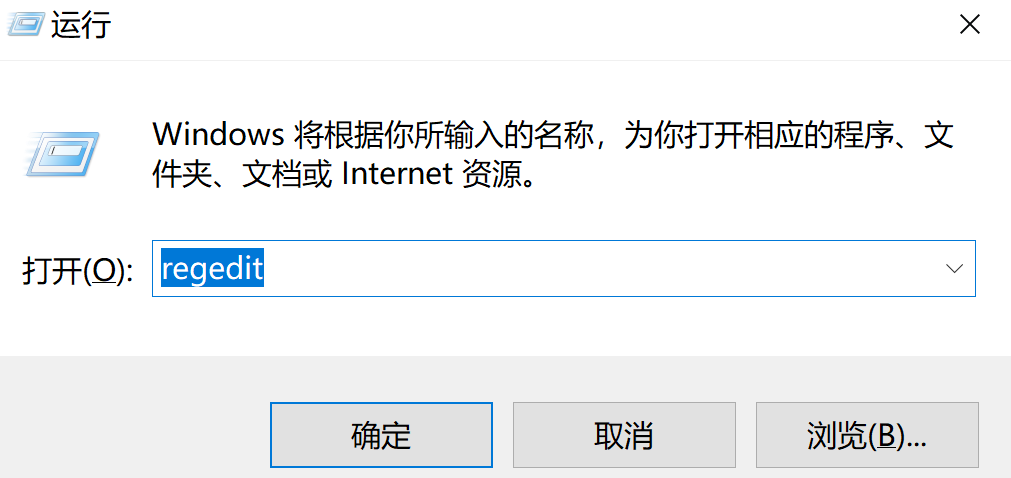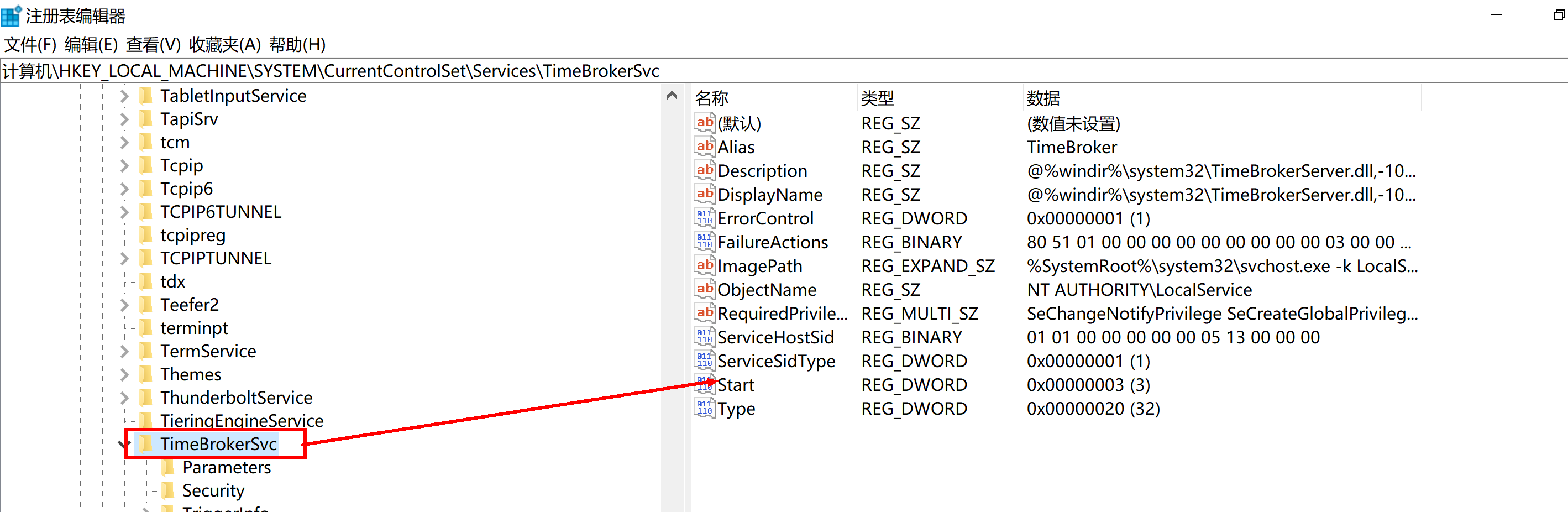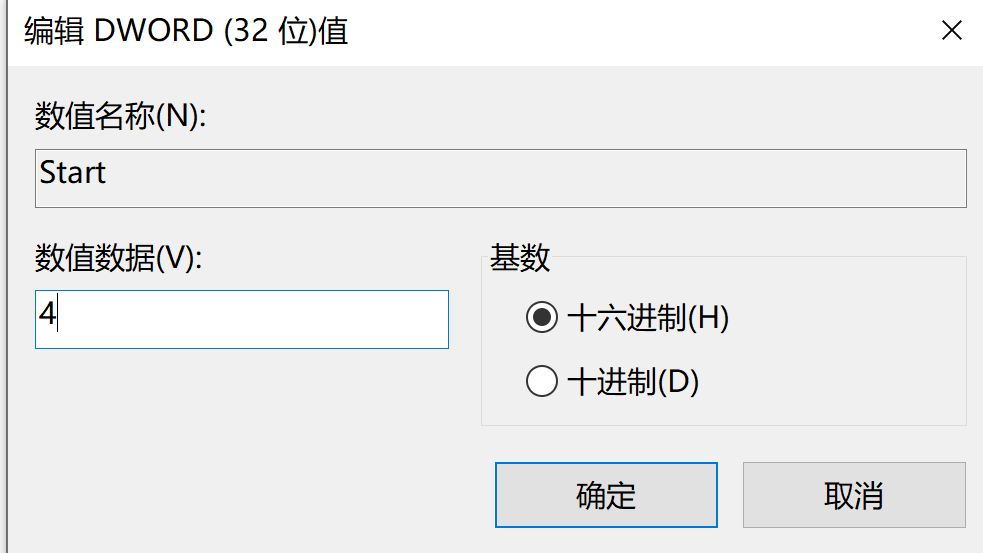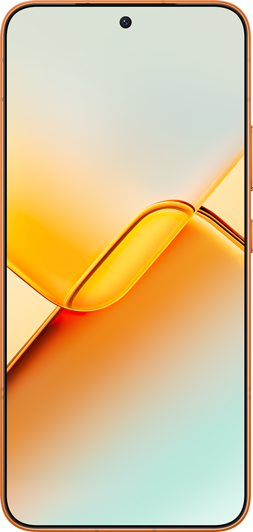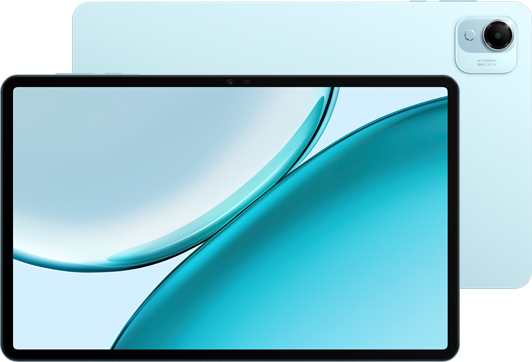笔记本CPU占用率高怎么办
| 笔记本CPU占用率高怎么办 |
方法一:关闭系统后台CPU 占用率高或显示异常的进程
当开启多个占用CPU高的应用或异常应用时,会导致 CPU 占用率高,请关闭部分 CPU 占用率高或显示异常的进程。
具体操作如下:
鼠标右键点击任务栏空白处或快捷键Ctrl+Shift+Esc,打开任务管理器,点击 CPU列表头,查看是否存在 CPU 占用较大并且暂时不需要的应用程序。如果有,则鼠标右键单击指定的应用程序,在弹出菜单下选择结束任务。
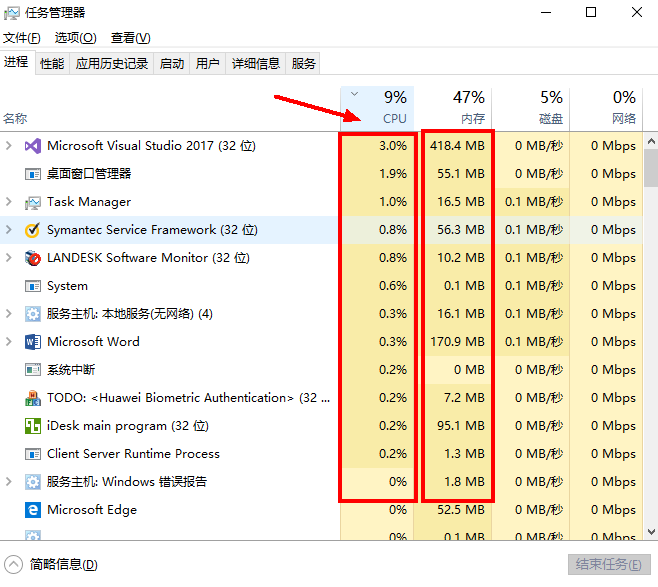
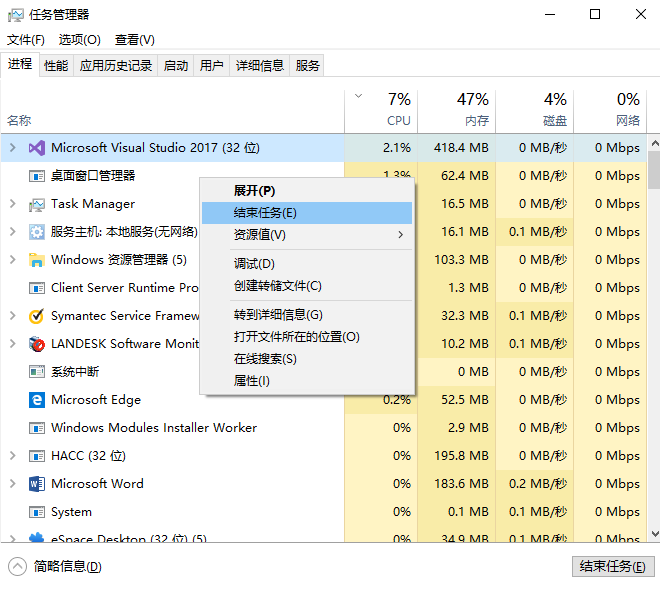
方法二:关闭 P2P 分享
导致 CPU 占用率高的一个原因可能是后台用于更新的 P2P 分享服务,你可以选择关闭 P2P 分享。
- Windows11系统关闭 P2P 分享步骤:
按组合键“Win+I”打开Windows设置,打开“ Windows更新 > 高级选项 > 传递优化”,将“允许从其他电脑下载”关闭即可。
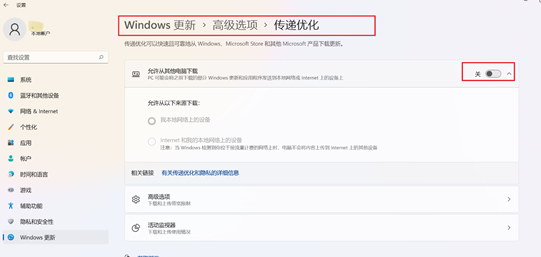
- Windows10系统关闭 P2P 分享步骤:
按组合键“Win+I”打开Windows设置,打开“更新和安全> Windows更新 > 高级选项 > 传递优化”,将“允许从其他电脑下载”关闭即可。
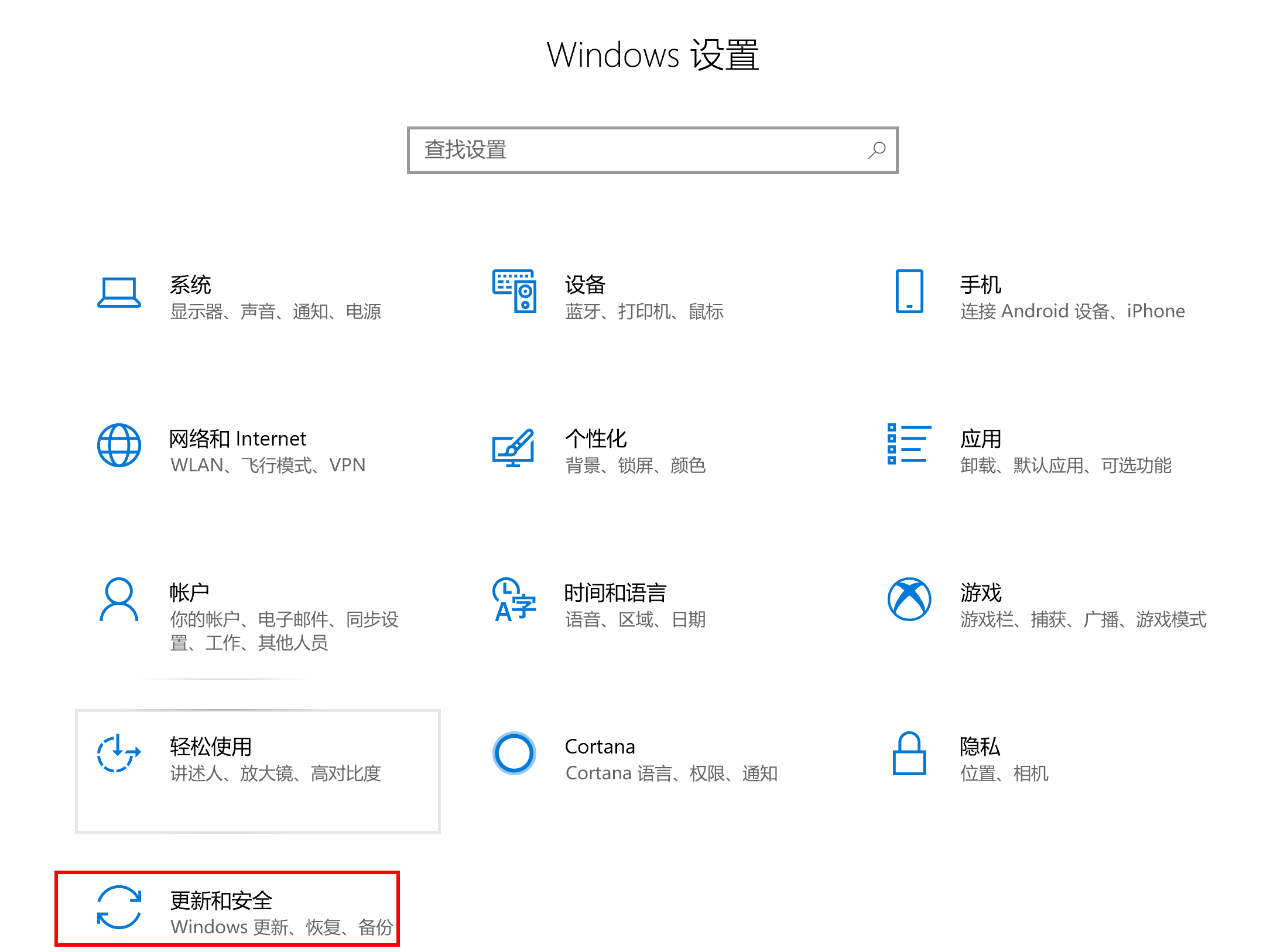
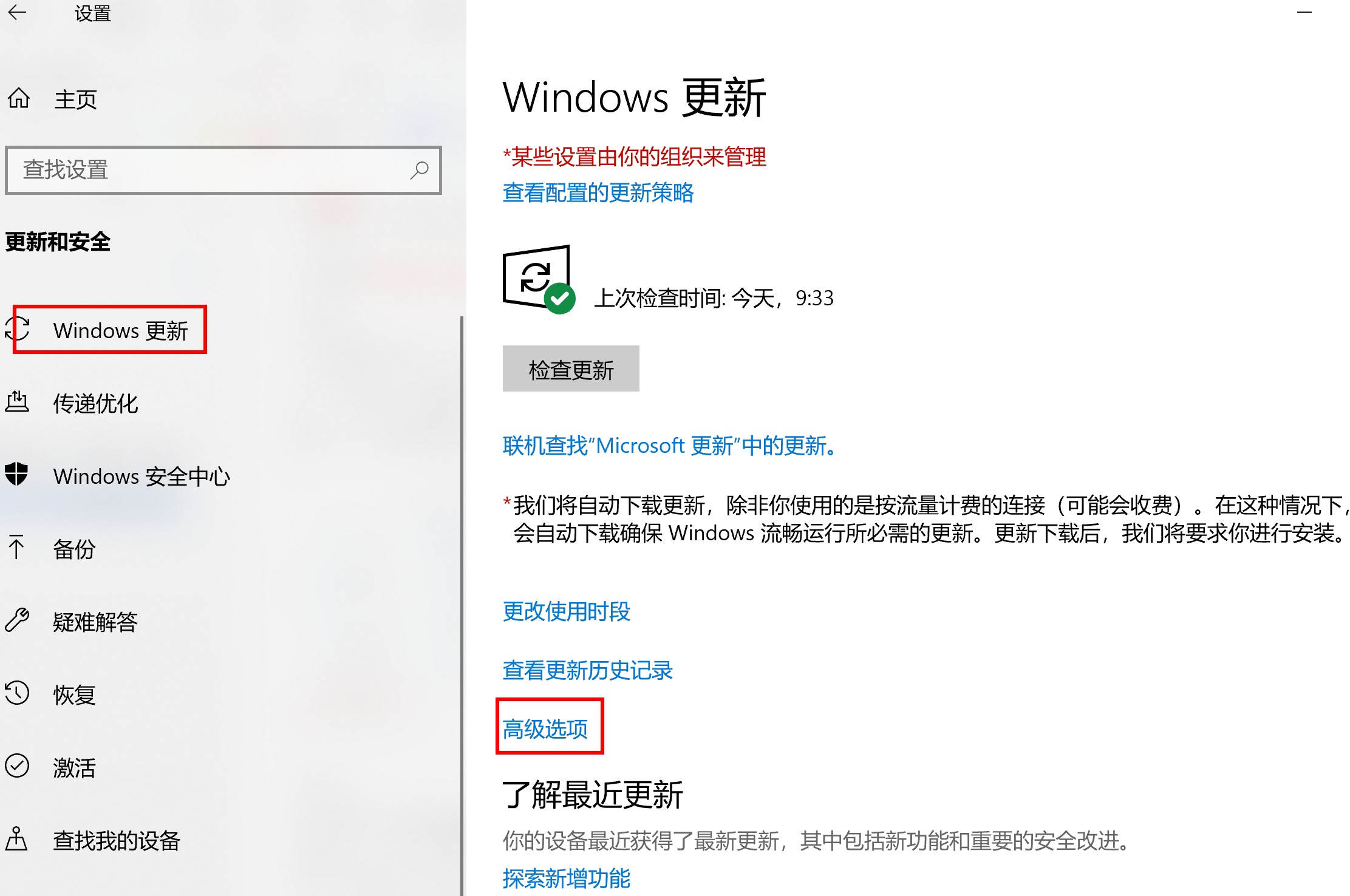
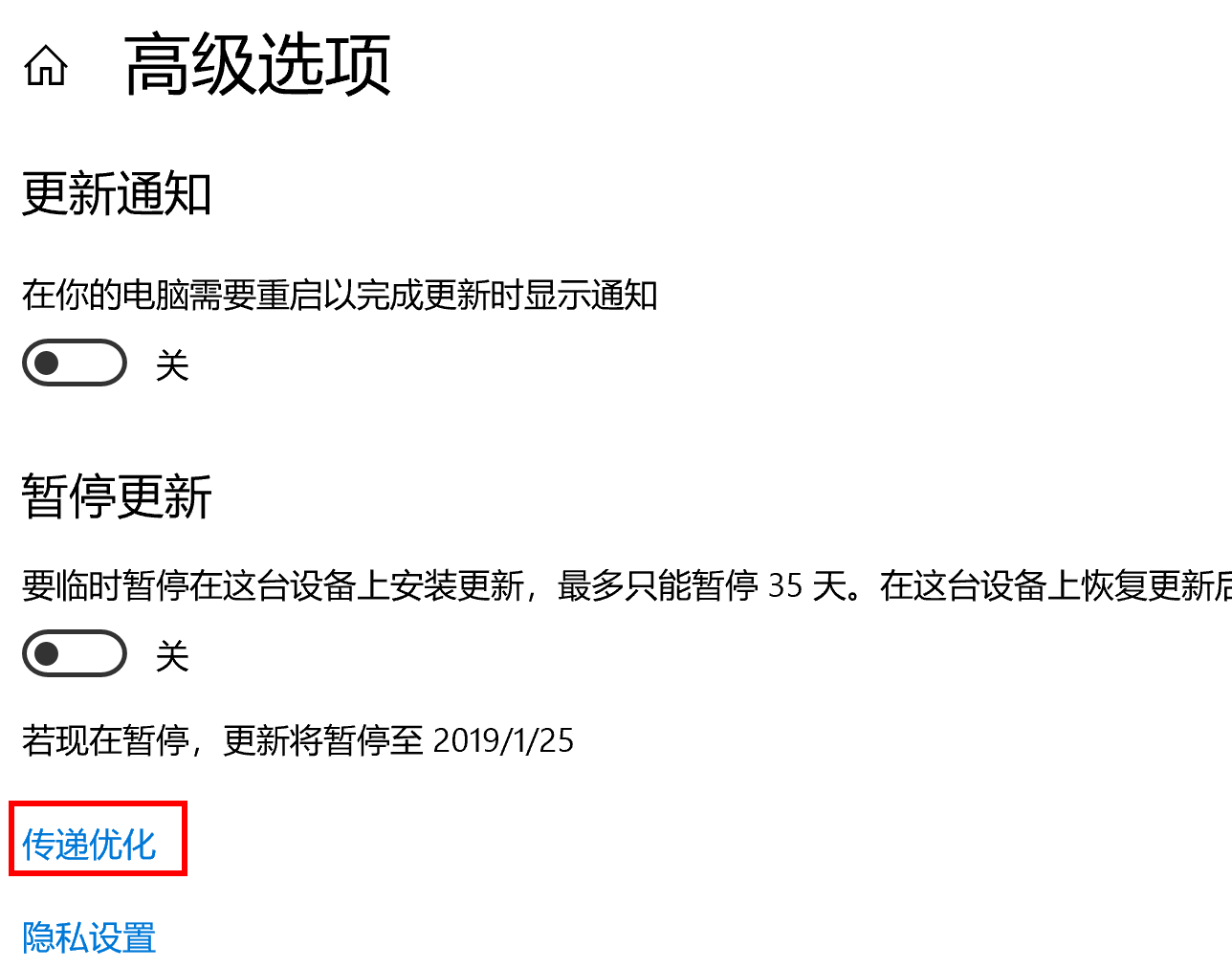
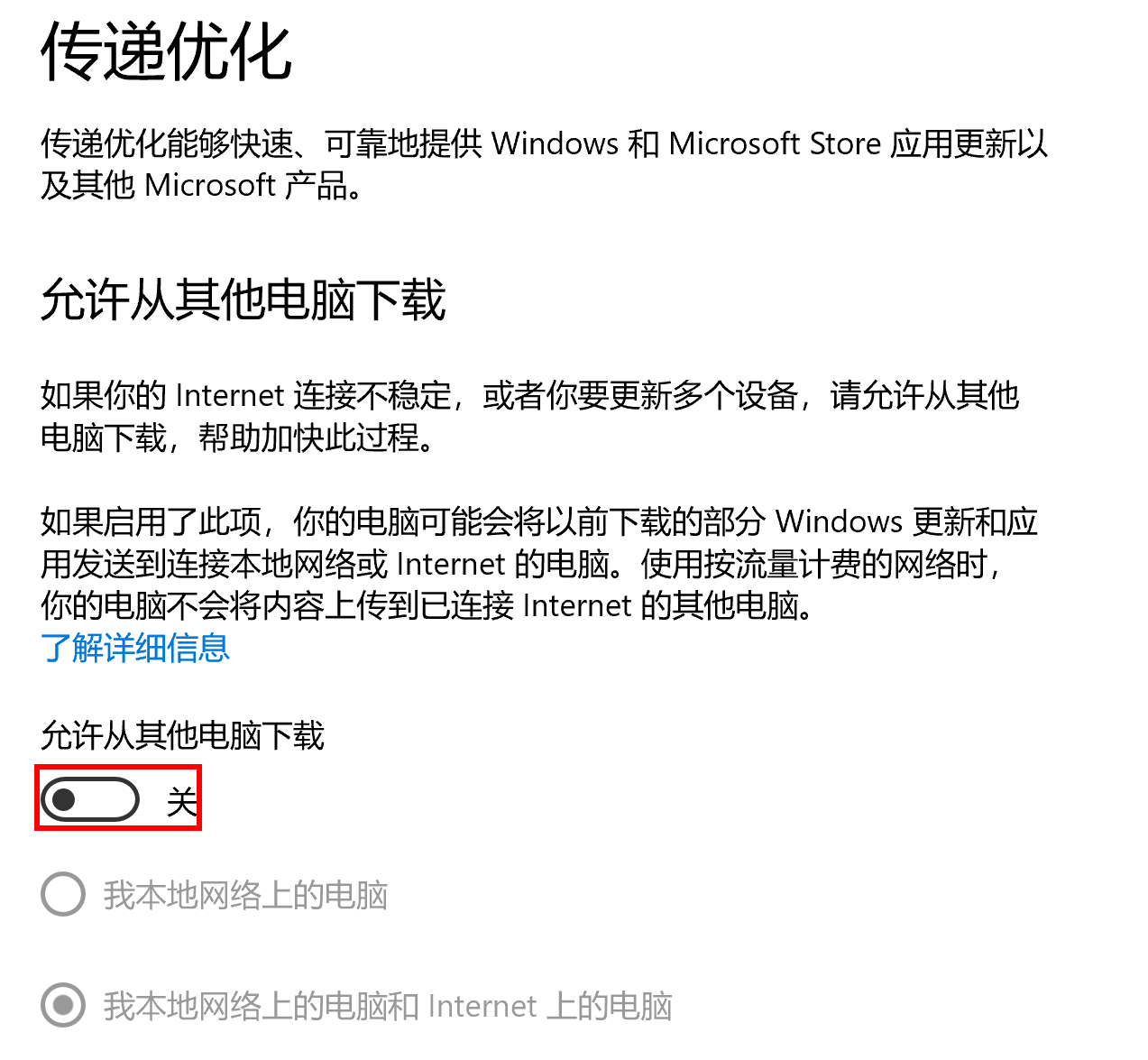
方法三:锁屏界面选择其他背景模式
如果您使用的是 Windows家庭版,并且启用了 Windows 聚焦 (Spotlight) 功能,可能是该功能的后台服务导致 CPU 占用率高。按组合键“Win+I”打开Windows设置,选择“ 个性化 > 锁屏界面”,选择其他背景模式。
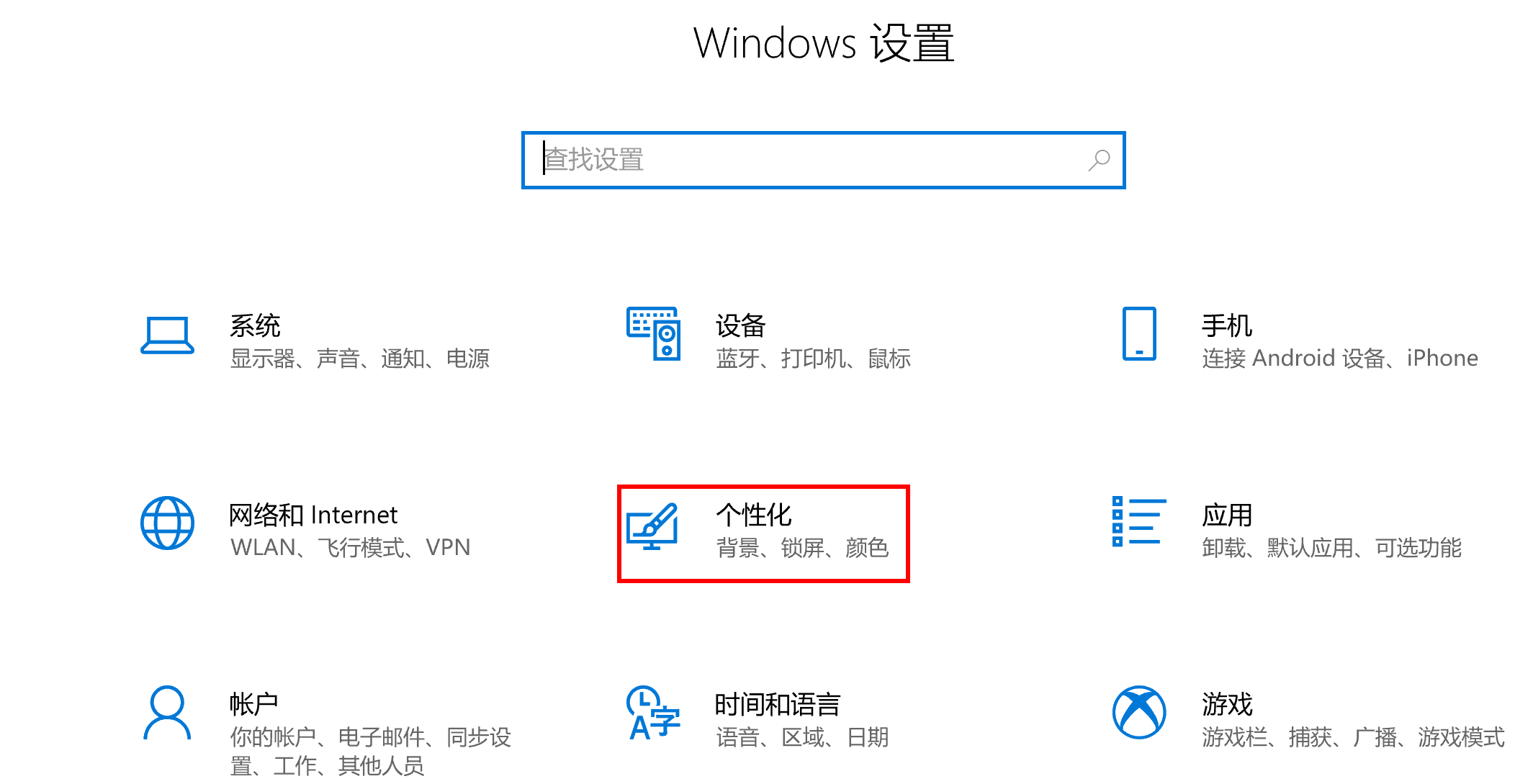
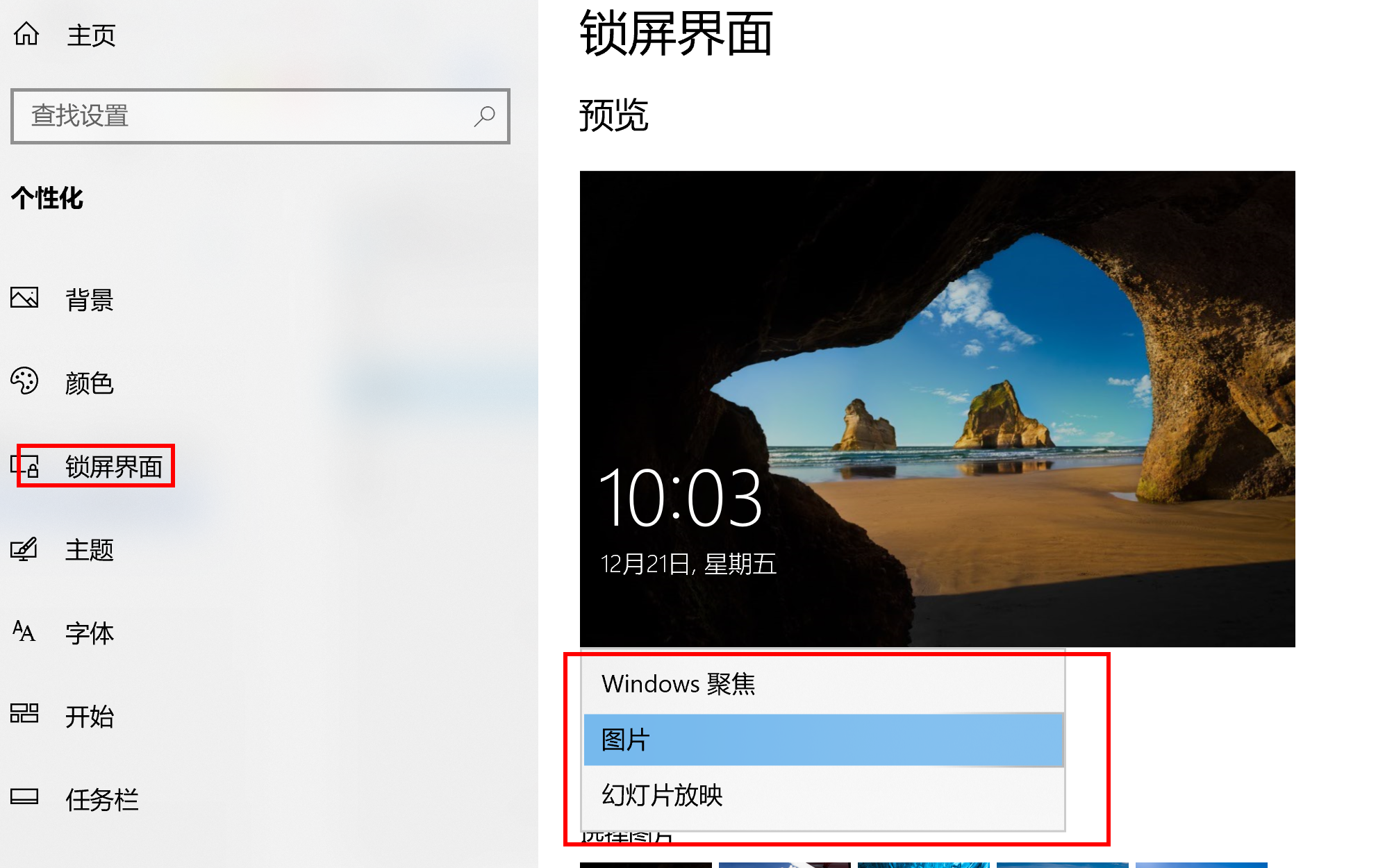
方法四:关闭Windows 提示功能
Windows 提示功能也可能会导致 CPU 占用居高,该功能会根据用户的操作习惯推送一些有关系统功能特性的通知,如果你已经非常熟悉 Windows系统,可以将其关闭。
- Windows11系统关闭方法:
按组合键“Win+I”打开 Windows 设置,打开系统 > 通知,关闭以下不需要的通知推送。
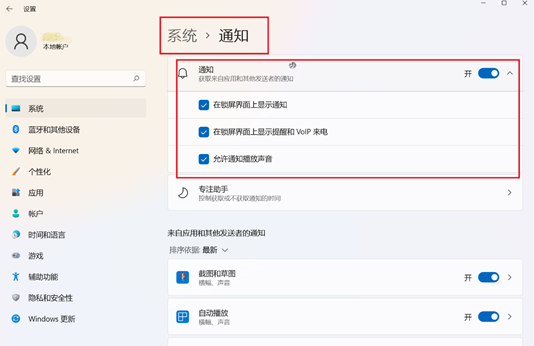
- Windows10系统关闭方法:
按组合键“Win+I”打开 Windows 设置,打开系统 > 通知和操作,关闭以下不需要的通知推送。
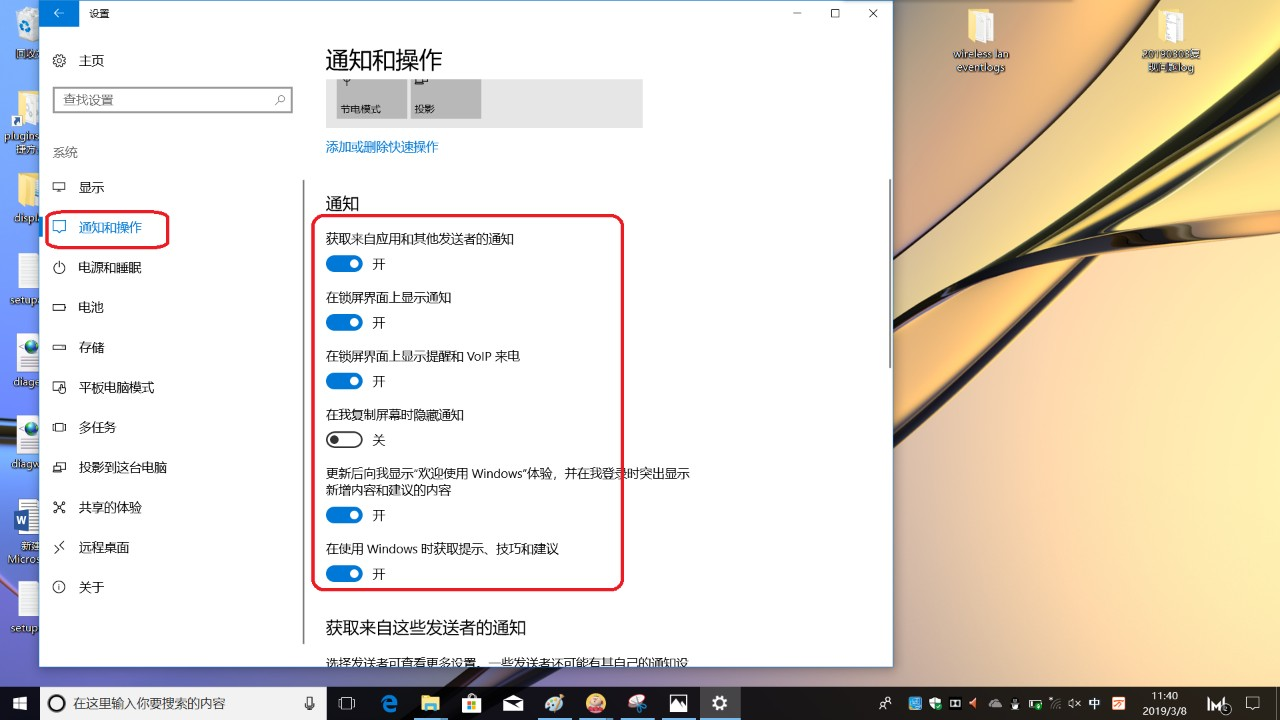
方法五:修改注册表值
按组合键“Win+R”,打开运行窗口,输入“regedit”打开注册表编辑器,展开以下位置:
- HKEY_LOCAL_MACHINE\SYSTEM\CurrentControlSet\Services\TimeBrokerSvc在右侧找到start,将其值从3改为4。
- 请注意,修改这一值会影响到 Cortana 的性能,它是导致 CPU 超高占用的可能原因之一。如果你不使用 Cortana 的话,可以参考使用这个方法。
修改注册表有风险,可能会导致第三方软件使用异常或系统无法进入,建议提前备份好数据后,并在专业人士指导下慎重操作。